【無料】ISO ファイルを再生できるおすすめ PC ソフト5選【2025年最新版】

「ISOファイル」をご存じですか?ファイルの拡張子が「.iso」となっているファイルのことで、光学ディスク (CD や DVD) などに書き込むことで PC 上で動作させることができるファイル形式です。
最近 Blu-ray ディスクの生産が終了するというニュースが流れ、少し前からディスクドライブを搭載した PC も見かけなくなりましたが、「ISOファイル」は PC という観点からみると非常に扱いやすいファイル形式なのです。
そこで今回は、「ISOファイル」を開く(再生)することができるおすすめソフトやその方法などをご紹介していきます。
- 「ISOファイル」とは?
- 「ISOファイル」は何かと便利
- ISO ファイルを開く(再生)できるおすすめソフト 5 選
- 1位.ISO ファイルを含む多種多様なメディアを高画質で再生する「PowerDVD」
- 2位.ISO ファイル再生や動画のダウンロードができる Mac にも対応した「5KPlayer」
- 3位.豊富な種類の動画ファイルが完全無料で再生できる「VLC media player」
- 4位.動作が軽くてシンプルな操作画面が好評な「MPC‐BE」
- 5位.様々なファイル形式とディスクが再生できる「AnyMP4 ブルーレイプレーヤー」
- ISOファイルを開く(再生)方法
- まとめ
「ISOファイル」とは?
冒頭でも少し触れましたが、「ISO ファイル」とは、拡張子が「.iso」となっているファイルのことで、本来は動画などを光学ディスク (CD や DVD) などに書き込み、PC のドライブへ入れて再生する事を目的として開発されたファイル形式です。
本来 DVD の映像ソフトの中には、「VIDEO_TS」や「AUDIO_TS」といったファイルが格納されています。
簡単に説明すると、「ISOファイル」は、それらをすべてを 1 つのファイルにまとめて、PC に「DVD ですよ」と見せかけることができるとお考えください。
ISO ファイルを利用することで DVD からデータを抽出したり、逆に書き込んだりすることができます。データの整理やバックアップにも利用される便利なファイル形式ですが、扱う(再生する)には下記で紹介するような PC ソフトが必要です。
「ISO ファイル」は何かと便利
「ISO ファイル」は、DVD や 「VIDEO_TS」「AUDIO_TS」 から変換して生成することができます。これの便利なところは、再生するためにディスクドライブが必要なくなる点でしょう。
今はまだディスクドライブも安価で購入することができますが、今後の生産量は激減すると言われています。また、ディスクメディアの耐久年数もありますので、もしもディスクメディアでしか残していない大事なデータがあれば、早めに「ISO ファイル」にしておくのが良いでしょう。
次項では、そんな便利な「ISOファイル」を開く(再生)することができるソフトをおすすめ順にご紹介します。
ISO ファイルを開く(再生)できるおすすめソフト 5 選
1位.ISO ファイルを含む多種多様なメディアを高画質で再生できる「PowerDVD」

PowerDVD(パワーディーブイディー)は、15 年以上連続で国内販売数 1 位を誇る大人気動画再生ソフトです。元々は DVD や Blu ray などのディスクメディアを最高の品質で視聴する事を目的に作られたソフトでしたが、現在では 8K や 4K 動画の再生にも対応し、PC をご家庭の TV と HDMI で接続すればさらに大画面・高画質での視聴も可能となっています。
もちろん ISO ファイルにも対応しており、ファイルを PowerDVD の画面にドラッグ & ドロップするだけで簡単に再生することができます。

また、独自技術である「TrueTheater テクノロジー」が搭載されており、この機能を使えば動画の品質を向上させ、色、照明、オーディオも自動で最適化でき、視聴体験を飛躍的に向上させることができます。「TrueTheater テクノロジー」を使えば、ホームシアターは元より、ノート PC 等の発色が弱い画面を使用した際でもきれいに再生することができます。
さらに、お気に入りの映画や動画を PowerDVD 経由で「CyberLinkCloud」にアップロードすることで、ネット環境さえあればどこからでも自分のコレクションにアクセスすることができ、リンクを共有することで、友人やご家族も視聴することができます。最近では YouTube にも対応し、お気に入りの YouTube ビデオを「ピン留め」することで、屋外などネット環境が無い所でも YouTube を高画質で視聴することができます。
只今 Cyberlink 公式サイトにて期間限定セールも実施中です。気になる方は上記リンクより無料でインストールできますので、この機会にダウンロードしてみてくださいね。
▼ 【PowerDVD 製品紹介ビデオ】
ISO ファイルはもちろん、Blu-ray や DVD など幅広いメディアに対応!高画質、高音質技術でリアルで美しい映像を実現。

PowerDVD は、全機能が試せる「無料体験版」が用意されています。気になる方は上記リンクよりダウンロードして、この機会に色々な機能を是非試してみてください。
2位.ISO ファイル再生や動画のダウンロードができる Mac にも対応した「5KPlayer」

5KPlayer(ファイブケープレーヤー)は、多機能なメディアプレイヤーで人気のソフトです。ISO イメージファイルを始め、 DVD / CD / h265 / AVI / MKV / MPG / WMV / FLV / M4V など多くの形式を内蔵コーデックで再生でき、特筆すべきは Mac にも対応している点でしょう。また、再生機能だけではなく、さまざまな動画サイトから動画をダウンロードすることも可能です。使い方も簡単で、ISO ファイルをダブルクリックするだけで再生できるため、初心者にもおすすめです。
3位.豊富な種類の動画ファイルが完全無料で再生できる「VLC media player」

VLC media player (ヴィエルシー メディアプレイヤー)は、無料で使えるディスクメディアプレイヤーとして定番のソフトです。 VLC media player はオープンソースで開発されている無料の動画再生ソフトで、何と言っても、最大の特徴は「無料」である事でしょう。「無料」とはいえ、ISO をはじめとして、 DVD Video / WMV / DivX / XviD / MPEG 1/2 / H.264 / FLV / MOV など殆どの動画ファイルの再生に対応しており、動画再生ソフトとして人気があります。
しかしフリーソフトゆえに、過去には「深刻な脆弱性」が発見されたため、初心者やセキュリティに不安がある方にはあまりおすすめはできません。
4位.動作が軽くてシンプルな操作画面が好評な「MPC‐BE」

MPC-BE(エムピーシービーイー)は、その昔、シンプルで使いやすいと人気のあった Windows の Media Player を模倣して作られたソフトの派生バージョンです。ISO イメージファイルの再生に対応しており、多くのコーデックを内蔵しているので、ISO 以外にも、 DVD / m2ts / h265 / mkv / mp4 など、さまざまな動画や音楽ファイルを再生できます。
シンプルに作られているため、動作が軽くメモリ消費量が少ないため、少々古い PC でも軽快に動作する点はおすすめポイントと言えます。
5位.様々なファイル形式とディスクが再生できる「AnyMP4 ブルーレイプレーヤー」
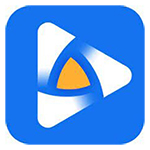
AnyMP4(エニーエムピーフォー)は、様々なファイル形式の再生に対応したメディアプレーヤーです。このメディアプレーヤーは ISO だけでなく、 MP4、FLV、MTS などさまざまな形式の動画ファイルの再生に対応しており、 DVD や BD ディスクなども再生することができます。独自の技術で動画の再生時に画質や音質が良くなる点はおすすめポイントでしょう。
ISOファイルを開く(再生)方法
PowerDVD を起動すると、下図のような画面になります。
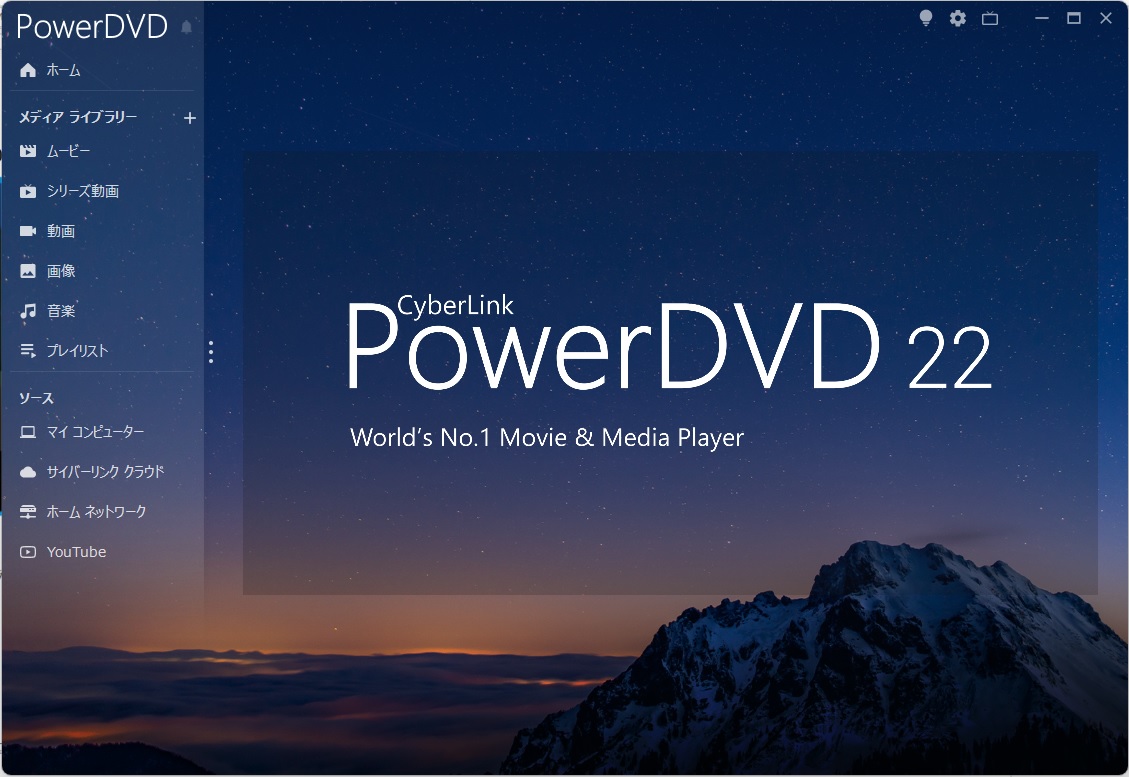
再生したい ISO ファイルを、起動した PowerDVD の画面にドラッグ & ドロップすることで再生ができます。

ドラッグ & ドロップをすると下図の通り、再生画面が開いて再生がはじまります。
なお、PowerDVD は再生画面などもカスタマイズできます。

別の方法としては、再生したい ISO ファイルを右クリックして、「プログラムから開く」⇒「PowerDVD」の順番でクリックして開くこともできます。
※ISO ファイルのアイコンは PC 環境や PC 設定、関連付けされているソフトによって変わります。
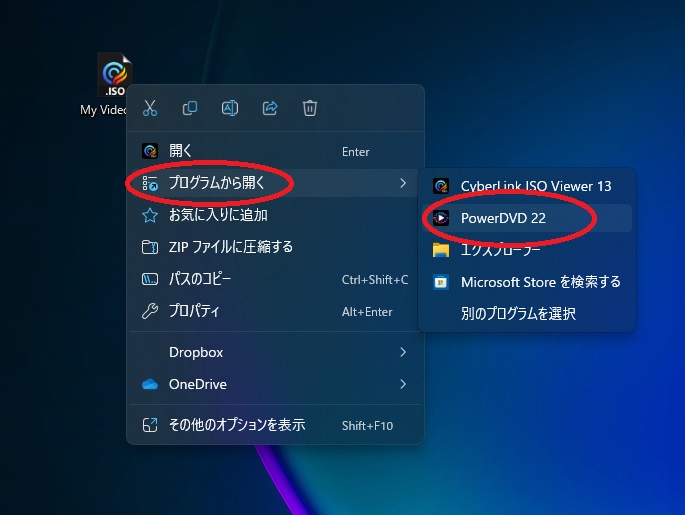
まとめ
今回は「ISOファイル」について、その定義や使い道、簡単に再生するのにおすすめのソフトなどをご紹介しました。今後ますます入手が難しくなると予想されるドライブやメディアを今のうちに ISO に変換して保存しておくことをおすすめします。
なお、おすすめソフトの 1 位でご紹介した PowerDVD なら、ISO ファイルの再生だけでなく、さまざまメディアを高画質・高音質で再生でき、YouTube のオフライン再生やクラウド保存など、便利な機能が多数搭載されています。
また、ISO ファイルへ変換したい場合は、PowerDVD をリリースしている CyberLink 社から Power2Go というソフトが出ています。両者を使うことで簡単に DVD からデータを変換したり、再生することができるのでおすすめです。
只今 Cyberlink 公式サイトにて期間限定セールも実施中です。気になる方は下記リンクより無料でインストールできますので、この機会にダウンロードしてみてくださいね。





